文章詳情頁
Win11分辨率無法調(diào)整怎么辦?Win11分辨率無法調(diào)整的解決方法
瀏覽:4日期:2022-11-14 09:00:28
現(xiàn)在已經(jīng)有不少小伙伴已經(jīng)使用上了Win11系統(tǒng),不過有的小伙伴在使用電腦的時候發(fā)現(xiàn)分辨率無法調(diào)整,那么如果遇到這種情況應該怎么辦呢?下面就和小編一起來看看有什么解決方法吧。
Win11分辨率無法調(diào)整的解決方法
方法一
1、首先點擊進入下方的開始菜單。
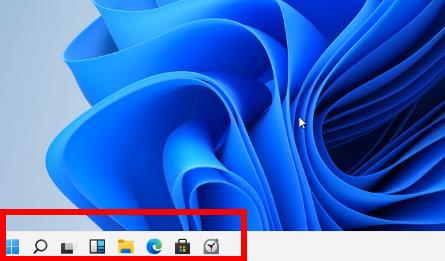
2、再選擇windows設(shè)置中的“更新和安全功能”。
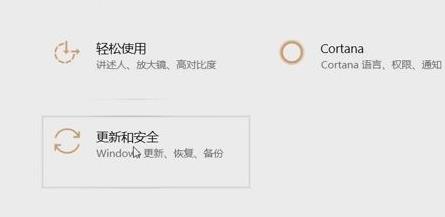
3、進入后可以看到“windows更新”點擊檢查更新,自動進行驅(qū)動和補丁更新安裝。
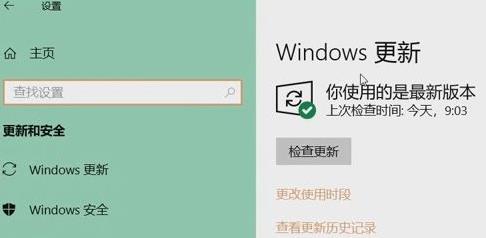
4、全部搞定之后系統(tǒng)會自動為你進行分辨率的調(diào)整,然后返回就可以進行自定義的設(shè)置了。
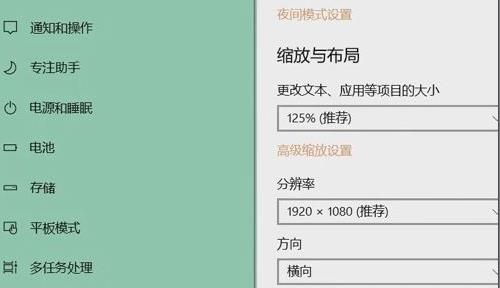
方法二
1、win11分辨率調(diào)不了、顯示異常,基本都是沒有安裝顯卡驅(qū)動。所以我們首先需要下載驅(qū)動人生。
2、下載安裝好驅(qū)動人生后,點擊上側(cè)的“驅(qū)動管理”。然后再點擊下方的“立即掃描”。
3、掃描后會出現(xiàn)顯卡驅(qū)動異常,我們點擊“一鍵修復”即可。
4、修復完成后,分辨率和顯示就都正常了。
標簽:
Windows系統(tǒng)
win11
相關(guān)文章:
1. Win11分辨率調(diào)到了推薦但還是有黑邊的解決方法2. Win8改Win7安裝前如何設(shè)置Bios?3. 基于 Ubuntu 的 elementary OS 7 版本發(fā)布 附官方下載4. Win7窗口最大化后看不到任務欄怎么辦?Win7窗口最大化后看不到任務欄的解決方法5. Win7純凈版沒有USB驅(qū)動怎么辦?Win7系統(tǒng)沒有USB驅(qū)動解決教程6. 蘋果 macOS 13.2 開發(fā)者預覽版 Beta 2 發(fā)布7. 每次重啟Win7系統(tǒng)后打印機都顯示脫機該怎么辦?8. Win10添加Win7共享打印機找不到網(wǎng)絡路徑怎么回事?9. Win10系統(tǒng)不能調(diào)整任務欄大小怎么辦?Win10系統(tǒng)不能調(diào)整任務欄大小的解決方法10. Win10系統(tǒng)hyper-v與vmware不兼容怎么辦?
排行榜

 網(wǎng)公網(wǎng)安備
網(wǎng)公網(wǎng)安備